


  |  | ||
De volgende procedure beschrijft hoe een opgeslagen afdrukbestand met het PCL 5e/6-printerstuurprogramma afgedrukt kan worden.
![]()
Toepassingen met een eigen stuurprogramma, zoals PageMaker, ondersteunen deze functie niet.
De opgeslagen afdruk configureren via de eigenschappen van het printerstuurprogramma.
U kunt kiezen uit vier methoden om opgeslagen afdruk te selecteren:
Verificatie moet van tevoren ingeschakeld zijn om gebruik te kunnen maken van de functies Opgeslagen afdruk (Gedeeld) en Opslaan en Afdrukken (Gedeeld). Neem contact op met de beheerder voor meer informatie.
Opgeslagen afdruk (Stored Print)
Het bestand wordt opgeslagen in het apparaat en kan later via het bedieningspaneel worden afgedrukt.
Opslaan en Afdrukken (Store and Print)
Het bestand wordt direct afgedrukt en tevens op het apparaat opgeslagen.
Opgeslagen afdruk (Gedeeld)
Slaat het bestand op in het apparaat en geeft de gebruiker die afdrukrechten heeft toestemming om het bestand later via het bedieningspaneel af te drukken.
Opslaan en Afdrukken (Gedeeld)
Drukt het bestand onmiddelijk af en slaat het tevens op in het apparaat. Elke gebruiker die afdrukrechten heeft, kan elk opgeslagen bestand later afdrukken.
Klik op [Details...] en voer een gebruiker-ID in bij [Gebruiker-ID:].
U kunt ook een bestandsnaam en een wachtwoord instellen. Dit is het wachtwoord dat moet worden ingevoerd om bestanden af te drukken en te verwijderen.
Klik op [OK] om [Details...] te sluiten en klik vervolgens op [OK] om het dialoogvenster eigenschappen van het printerstuurprogramma te sluiten.
Begin met afdrukken vanuit het dialoogvenster [Afdrukken] van de toepassing.
De opgeslagen afdruktaak wordt naar het apparaat gestuurd en opgeslagen.
Druk op het bedieningspaneel van het apparaat op de knop [Printer] om het printerscherm weer te geven.
Druk op [Afdruktaken].
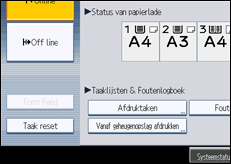
Druk op [Lijst opgesl. afdr.tk.].
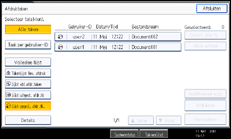
Er wordt een lijst met opgeslagen afdrukbestanden die opgeslagen op het apparaat zijn, weergegeven.
Sommige afdruktaken worden, afhankelijk van de beveiligingsinstellingen, mogelijk niet weergegeven.
Selecteer het afdrukbestand dat u wilt controleren en druk vervolgens op [Afdrukken].
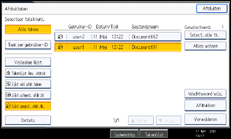
Het bevestigingsscherm verschijnt.
Als u een wachtwoord instelt in het printerstuurprogramma wordt een scherm weergegeven voor het bevestigen van het wachtwoord. Voer het wachtwoord in.
Als u meerdere afdrukbestanden heeft geselecteerd waarvan enkele een wachtwoord vereisen, drukt het apparaat de bestanden af die overeenkomen met het opgegeven wachtwoord en de bestanden die geen wachtwoord vereisen. Het aantal bestanden dat moet worden afgedrukt, wordt weergegeven in het bevestigingsscherm.
Raadpleeg uw bestandbeheerder als u uw wachtwoord bent vergeten.
Voer het aantal sets in met de cijfertoetsen en druk daarna op [Ja].
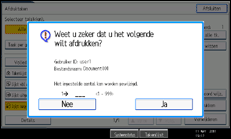
U kunt maximaal 999 sets invoeren.
Druk op de [Wis/Stop]-knop om invoerfouten te herstellen.
Het opgeslagen afdrukbestand wordt afgedrukt.
![]()
Als u het afdrukken wilt annuleren moet u op [Nee] drukken in stap 9.
Als u meerdere bestanden selecteert, laat het bevestigingsscherm het totaal aantal af te drukken bestanden zien. Als u meerdere documenten selecteert, dan wordt het aantal sets bepaald aan de hand van de kleinste set die voor een geselecteerd document is aangegeven.
Wanneer u samengestelde opgeslagen afdrukdocumenten afdrukt, kunt u het aantal sets niet wijzigen.
Om het afdrukken te stoppen nadat het werd gestart, drukt u op [Afsluiten] tot het printerscherm wordt geopend. Druk vervolgens op [Taak reset]. Het opgeslagen bestand wordt niet verwijderd, zelfs niet nadat op [Taak reset] is gedrukt.
Het opgeslagen bestand dat naar het apparaat werd verstuurd, wordt niet verwijderd, tenzij u een bestand verwijdert of [Opgesl. afdr.tk. autom. verw.] selecteert. Voor meer informatie over de instellingen voor automatisch verwijderen, zie "Systeem".
Zie de Helpfunctie van het printerstuurprogramma voor meer informatie over het instellen van printerstuurprogramma.
U kunt een opgeslagen afdrukbestand ook afdrukken of verwijderen vanuit Web Image Monitor. Zie de Helpfunctie van Web Image Monitor voor meer informatie.